Cómo dar formato a un documento de páginas en su ipad
En su iPad, se puede dar formato al texto en su documento de Pages, pero usted debe atender a otro tipo de formato: el formato del documento en sí. Incluye los encabezados y pies de página, números de página, y los fondos que aparecen en todas las páginas. Aquí está la manera de hacer precisamente eso:
Conteúdo
- Abra un documento de pages y pulse herramientas.
- Toque en la opción configuración de documento.
- Pulse en un encabezado o pie para personalizarlo.
- Para agregar números de página a su documento, toque en la sección de encabezado o pie de página que desea utilizar para la página número- a continuación, toque el botón números de página en el menú contextual que aparece.
- Toque en el estilo que prefiera.
- Establecer los límites exteriores de la zona para el contenido de la página (así como para el encabezado y pie de página) arrastrando las líneas.
- Pulse el botón cambiar tamaño de papel en la parte inferior de la página y seleccione un tamaño de papel predefinido.
- Toque en cancelar si no decide cambiar el tamaño de la página y luego en listo para volver al documento.
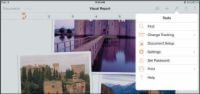
 Agrandar
AgrandarAbra un documento de Pages y pulse Herramientas.
Aparece el Herramientas popover.
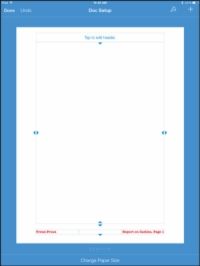
 Agrandar
AgrandarToque en la opción Configuración de documento.
Usted ve una sección plan como ese es muy diferente de la vista que se ve cuando se edita una página individual. Tenga en cuenta que esta página no girará cuando encienda su iPad, se muestra sólo en orientación vertical.
Pulse en un encabezado o pie para personalizarlo.
Puede utilizar las tres secciones de pie de página para insertar el nombre del autor, el título, el número de versión, o el número de página, por ejemplo. Escriba algún texto.
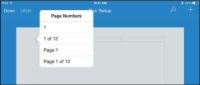
 Agrandar
AgrandarPara agregar números de página a su documento, toque en la sección de encabezado o pie de página que desea utilizar para la página número- a continuación, toque el botón Números de página en el menú contextual que aparece.
Este menú contextual sólo se muestra cuando se toca un encabezado o pie de página.
Usted puede elegir el formato de los números de página.
Toque en el estilo que prefiera.
Considere la posibilidad de elegir un estilo que se adapte a su tema de documento.
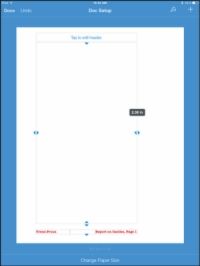
 Agrandar
AgrandarEstablecer los límites exteriores de la zona para el contenido de la página (así como para el encabezado y pie de página) arrastrando las líneas.
Esta configuración determina el área de impresión del documento en la página. Los márgenes que se configuran utilizando la regla definen esta área.
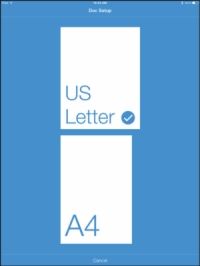
 Agrandar
AgrandarPulse el botón Cambiar tamaño de papel en la parte inferior de la página y seleccione un tamaño de papel predefinido.
Toque Carta EE.UU. para imprimir en papel 8 1/2 -x 11 pulgadas o A4 para imprimir en papel de carta estándar internacional.
Toque en Cancelar si no decide cambiar el tamaño de la página y luego en Listo para volver al documento.
Después de que su página está configurado, está listo para terminar el texto que entra en el documento e imprimirlo cuando esté hecho.





